今天要使用Windows Forms做一台文字計算機,也是一種簡單的應用那麼就開始吧!
從工具箱拿出Button
從工具箱拿出ComboBox
從工具箱拿出TextBox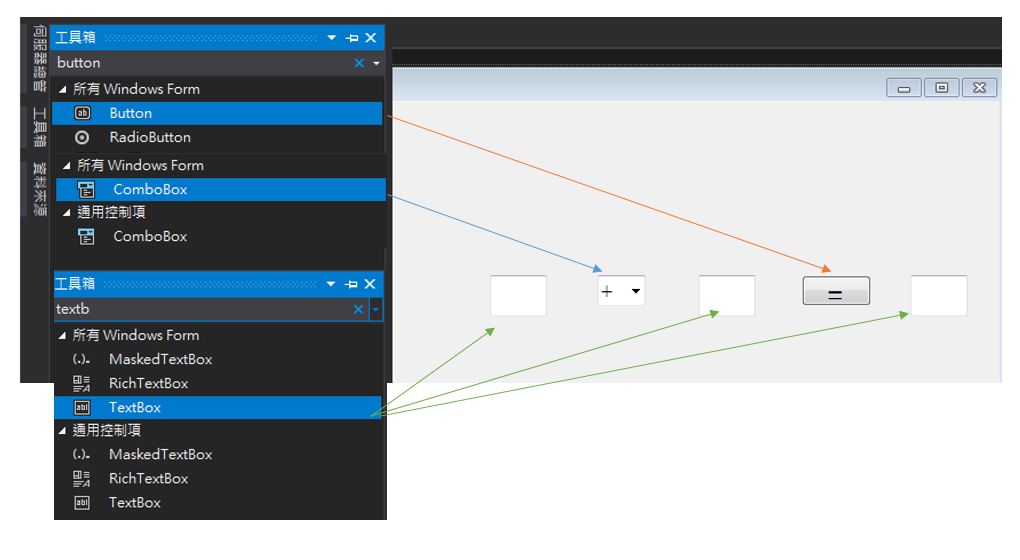
點選ComboBox到右下角的屬性選擇集合,把+-*/放進去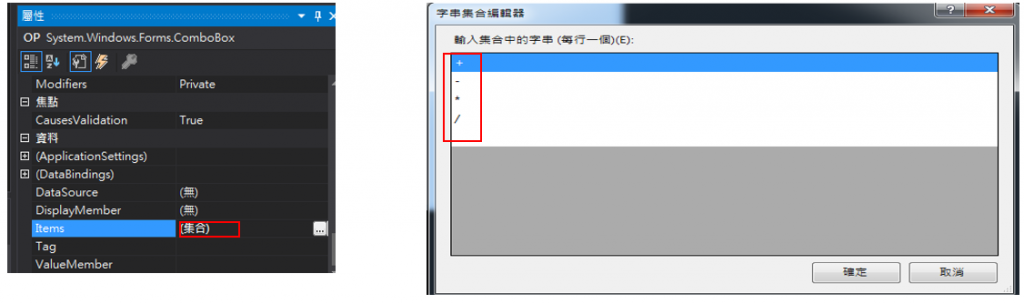
每個功能上在右下角(Name)修改名稱,再點選Button兩下進入程式碼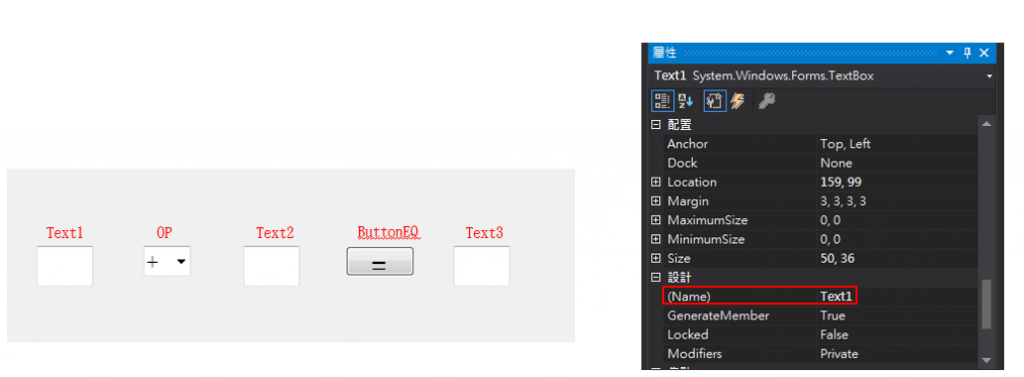
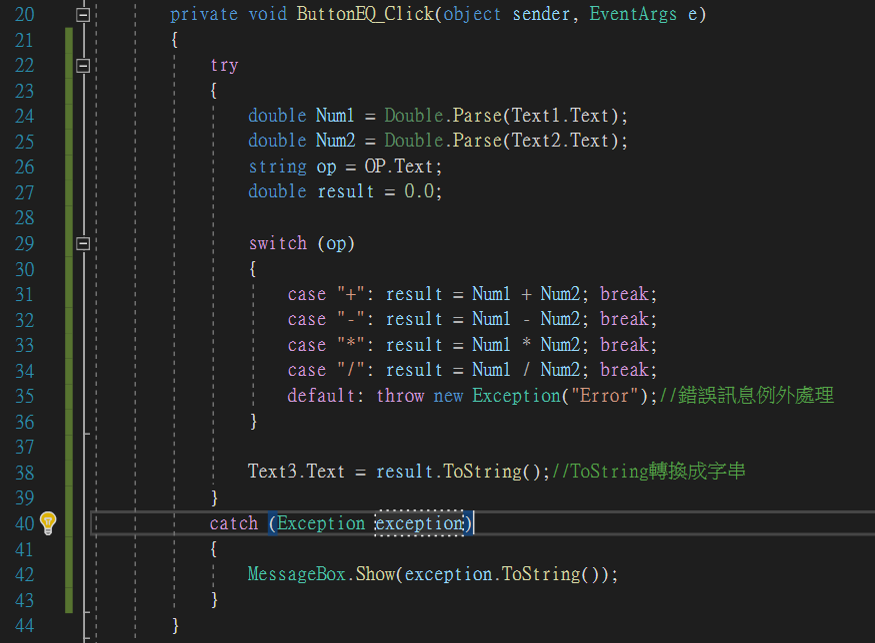
程式解釋:
1.一開始先宣告兩個雙精倍的數字:Num1、Num2
2.使用Parse強制轉型
3.再宣告一個字串
4.將結果先歸0宣告result
5.用switch表示+-*/的運算,default處理例外訊息
6.將result轉換程字串輸出到Text
7.使用try、catch處理例外訊息當輸入不是數字時會顯示錯誤訊息視窗
完成文字計算機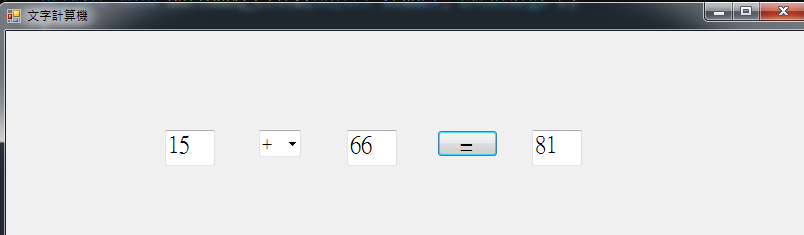
例外錯誤顯示視窗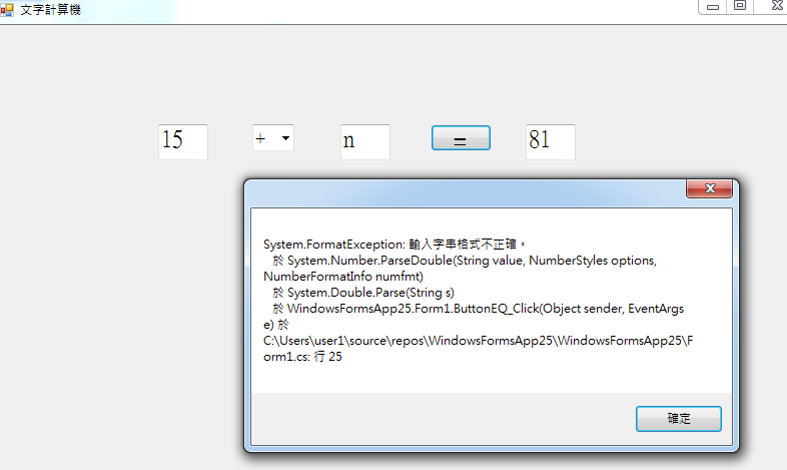
結語:今天又使用了一個新的工具ComboBox來學習,程式部分則是學習了try、catch的例外處理,明天開始進入物件導向囉!
